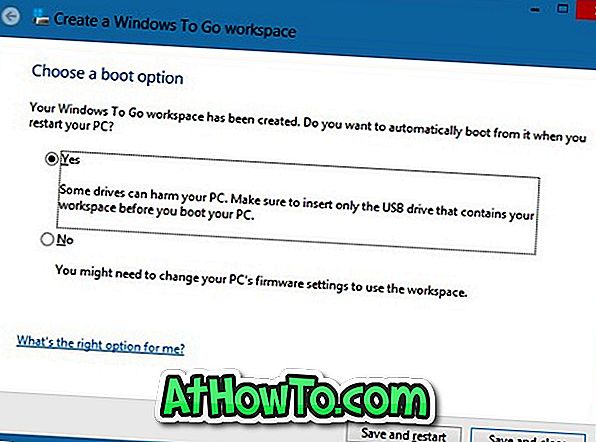Кілька тижнів тому ми повідомили про наявність 90-денної пробної версії Windows 8 Enterprise Edition для розробників і споживачів, які хочуть протестувати RTM. На додаток до всіх функцій, наявних у випуску Windows 8 Pro, видання Enterprise містить багато інших функцій.

Однією з функцій, які були введені в Windows 8 і доступні лише у версії Enterprise, є Windows To Go. Windows To Go - це функція підприємства, яка дозволяє завантажувати та запускати Windows з USB-накопичувача.
Користувачі, які використовують 90-денну пробну копію Windows 8 Enterprise, можуть скористатися цією функцією. Виконайте наведені нижче інструкції для створення диска Windows To Go.
Що тобі потрібно:
# USB-накопичувач, 32 Гб або більше
# Windows 8 Enterprise Edition DVD або ISO файл
# ПК під управлінням Windows 8 Enterprise
# 7-Zip, PeeZip або WinZip
Зверніть увагу на те, що корпорація Майкрософт рекомендує використовувати сертифікований USB 3.0 для Windows To Go від Kingston або Super Talent.
Процедура:
Крок 1. Запустіть процедуру, витягнувши файл install.wim до папки. Програма install.wim розташована в каталозі Джерела вашого DVD / ISO файлу Windows 8. Якщо у вас є файл ISO, клацніть правою кнопкою миші на файлі ISO, щоб змонтувати його (див. Як змонтувати файл ISO у Windows 8), відкрийте новий віртуальний диск, який з'явиться в комп'ютері, відкрийте папку Sources, щоб знайти файл install.wim.
Ви можете використовувати 7-Zip (безкоштовно), WinZip або PeeZip (безкоштовно) для вилучення install.wim. Відкрийте 7-Zip, WinZip або PeeZip з правами адміністратора, а потім скористайтеся функцією вилучення, щоб безпечно витягти всі файли з install.wim до папки.

Крок 2. Підключіть флеш-накопичувач до комп'ютера під керуванням Windows 8 Enterprise Edition.
Крок 3. Натисніть клавіші Windows + W, введіть у полі пошуку Windows To Go, а потім натисніть клавішу Enter, щоб запустити майстер створення робочого місця Windows To Go.
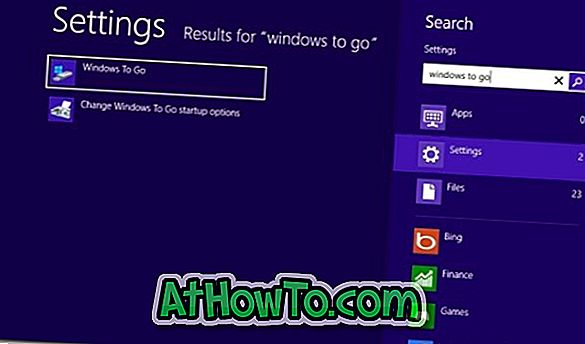
4. Виберіть USB-диск, який ви вставили, щоб створити Windows To Go, а потім натисніть кнопку Далі .
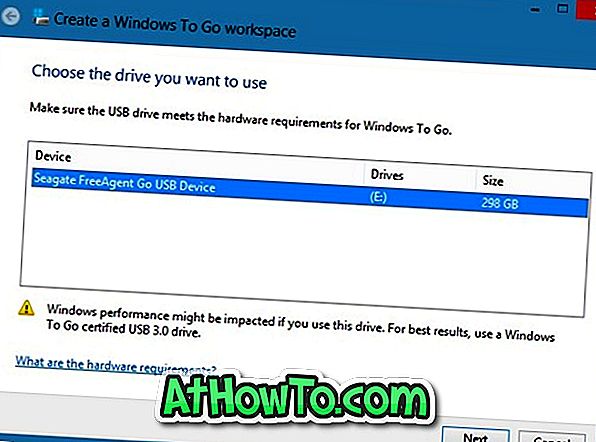
Крок 5: На цьому кроці потрібно перейти до раніше витягнутих файлів install.wim. Натисніть кнопку Додати місце пошуку, щоб перейти до папки, в якій збережено файли, витягнуті з файлу install.wim. Виберіть папку та натисніть кнопку Відкрити, щоб завантажити зображення.
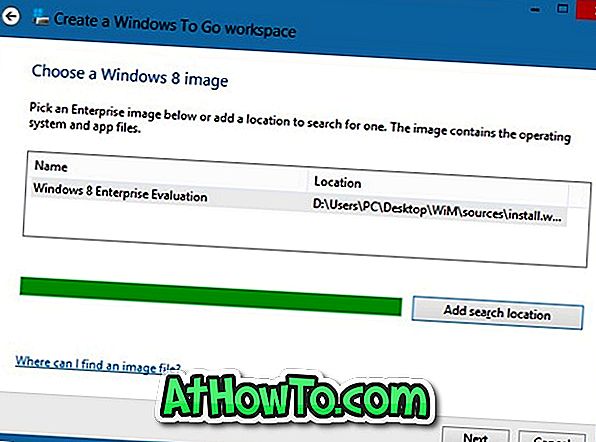
Натисніть кнопку Далі, щоб продовжити.
Крок 6: На наступному кроці вам буде запропоновано ввести пароль для захисту робочого місця Windows To Go за допомогою шифрування BitLocker. Введіть пароль і натисніть кнопку Далі, щоб продовжити, або просто натисніть кнопку Пропустити, щоб перейти до наступного кроку.
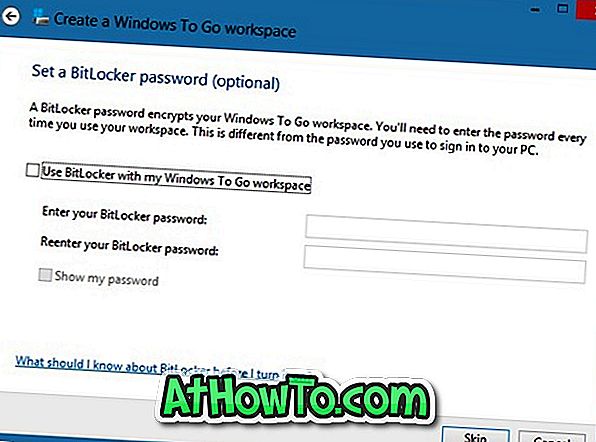
Крок 7: Нарешті натисніть кнопку Створити, щоб розпочати створення диска Windows To Go. Процедура може зайняти деякий час. Після цього можна під'єднати диск Windows To Go до комп'ютера та протестувати його.
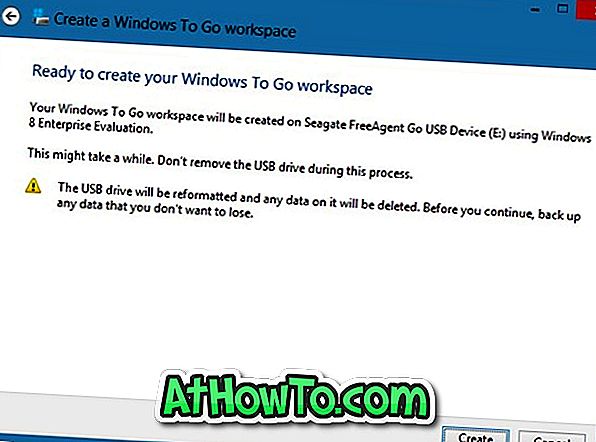
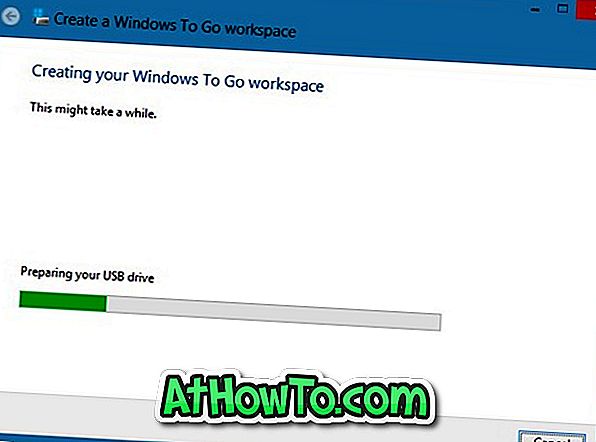
Крок 8: Коли ви запитаєте "Ви хочете автоматично завантажитися з нього, коли ви перезавантажуєте комп'ютер?", Виберіть Так, щоб автоматично завантажитися з нього. Ви готові!